Ako zmeniť pozadie v PowerPointe 2019

Naučte sa, ako jednoducho zmeniť pozadie v PowerPointe 2019, aby vaše prezentácie pôsobili pútavo a profesionálne. Získajte tipy na plnú farbu, prechod, obrázky a vzory.
Po pridaní scenárov do tabuľky v tabuľke môžete nechať Excel 2016 vytvoriť súhrnnú zostavu, ako je tá zobrazená. Táto zostava zobrazuje meniace sa a výsledné hodnoty nielen pre všetky scenáre, ktoré ste definovali, ale aj aktuálne hodnoty, ktoré sú zadané do meniacich sa buniek v tabuľke hárka v čase generovania zostavy.
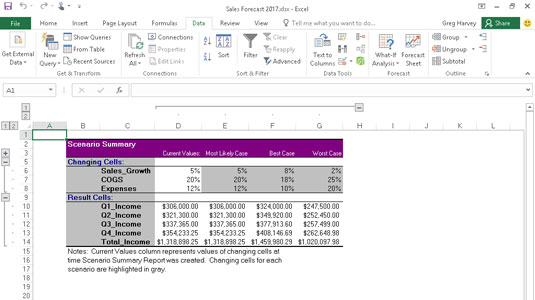
Súhrnný prehľad scenárov zobrazujúci rôzne scenáre pridané do tabuľky Prognóza predaja na rok 2017.
Ak chcete vytvoriť súhrnnú správu, otvorte dialógové okno Správca scenárov (Údaje→ Analýza What-If→ Správca scenárov alebo Alt+AWS) a potom kliknutím na tlačidlo Súhrn otvorte dialógové okno Súhrn scenára.
Toto dialógové okno vám dáva na výber medzi vytvorením (statického) súhrnu scenára (predvolené) a (dynamickej) zostavy kontingenčnej tabuľky scenára. Môžete tiež upraviť rozsah buniek v tabuľke, ktorá je zahrnutá v sekcii Bunky výsledkov súhrnnej zostavy, úpravou rozsahu buniek v textovom poli Bunky výsledkov predtým, ako kliknete na tlačidlo OK, aby sa zostava vygenerovala. V tomto príklade sa vyberie rozsah buniek B7:F7 s pomenovanými bunkami Q1_Income, Q2_Income, Q3_Income, Q4_Income a Total-Income ako bunkami výsledkov pre tento súhrnný prehľad.
Po kliknutí na tlačidlo OK Excel vytvorí súhrnnú správu pre meniace sa hodnoty vo všetkých scenároch (a aktuálnom hárku) spolu s vypočítanými hodnotami v bunkách výsledkov na novom pracovnom hárku (s názvom Súhrn scenára). Potom môžete premenovať a premiestniť pracovný hárok Súhrn scenára predtým, ako ho uložíte ako súčasť súboru zošita.
Naučte sa, ako jednoducho zmeniť pozadie v PowerPointe 2019, aby vaše prezentácie pôsobili pútavo a profesionálne. Získajte tipy na plnú farbu, prechod, obrázky a vzory.
Excel poskytuje štyri užitočné štatistické funkcie na počítanie buniek v hárku alebo zozname: COUNT, COUNTA, COUNTBLANK a COUNTIF. Pre viac informácií o Excel funkciách, pokračujte.
Objavte efektívne klávesové skratky v Exceli 2013 pre zobrazenie, ktoré vám pomôžu zlepšiť produktivitu. Všetky skratky sú začiatkom s Alt+W.
Naučte sa, ako nastaviť okraje v programe Word 2013 s naším jednoduchým sprievodcom. Tento článok obsahuje užitočné tipy a predvoľby okrajov pre váš projekt.
Excel vám poskytuje niekoľko štatistických funkcií na výpočet priemerov, režimov a mediánov. Pozrite si podrobnosti a príklady ich použitia.
Excel 2016 ponúka niekoľko efektívnych spôsobov, ako opraviť chyby vo vzorcoch. Opravy môžete vykonávať po jednom, spustiť kontrolu chýb a sledovať odkazy na bunky.
V niektorých prípadoch Outlook ukladá e-mailové správy, úlohy a plánované činnosti staršie ako šesť mesiacov do priečinka Archív – špeciálneho priečinka pre zastarané položky. Učte sa, ako efektívne archivovať vaše položky v Outlooku.
Word vám umožňuje robiť rôzne zábavné veci s tabuľkami. Učte sa o vytváraní a formátovaní tabuliek vo Worde 2019. Tabuľky sú skvelé na organizáciu informácií.
V článku sa dozviete, ako umožniť používateľovi vybrať rozsah v Excel VBA pomocou dialógového okna. Získajte praktické tipy a príklady na zlepšenie práce s rozsahom Excel VBA.
Vzorec na výpočet percentuálnej odchýlky v Exceli s funkciou ABS pre správne výsledky aj so zápornými hodnotami.






